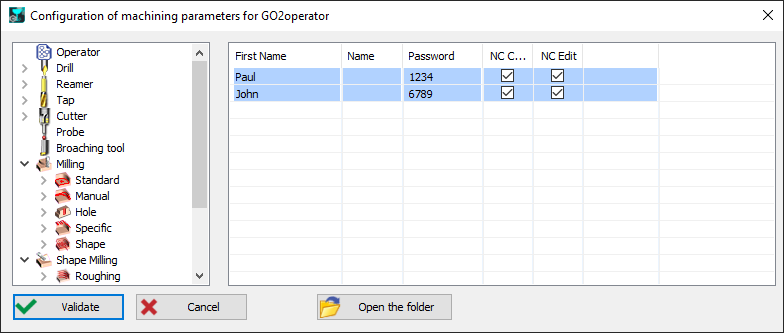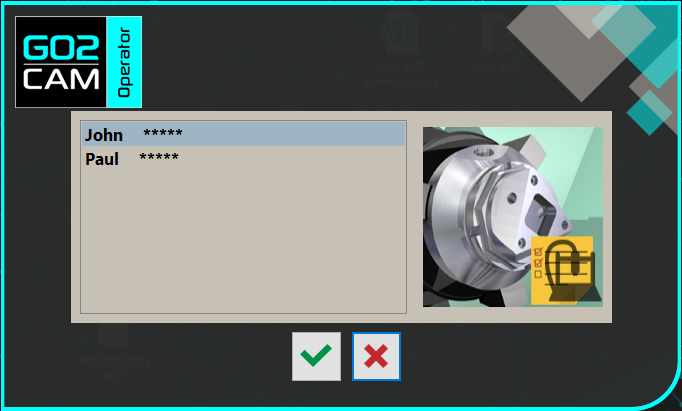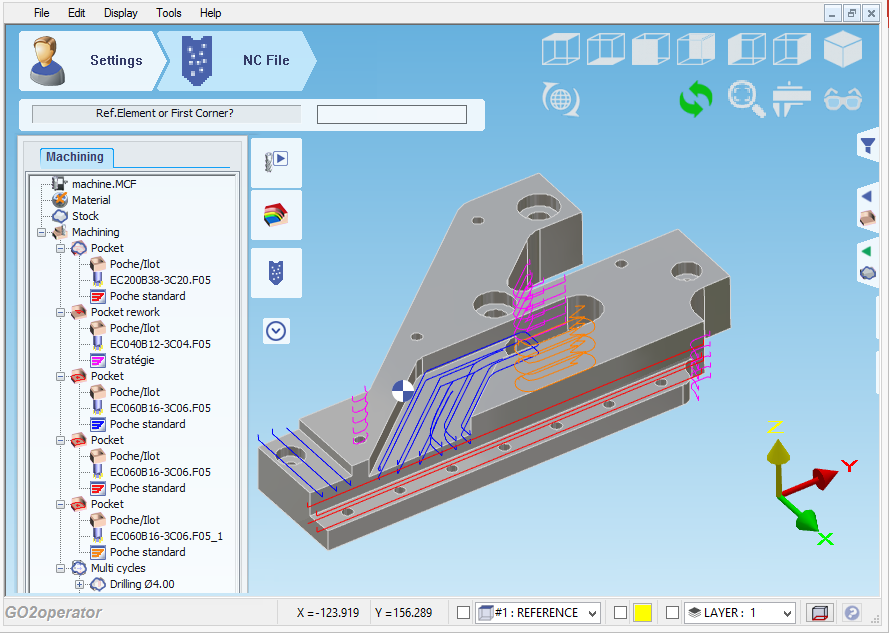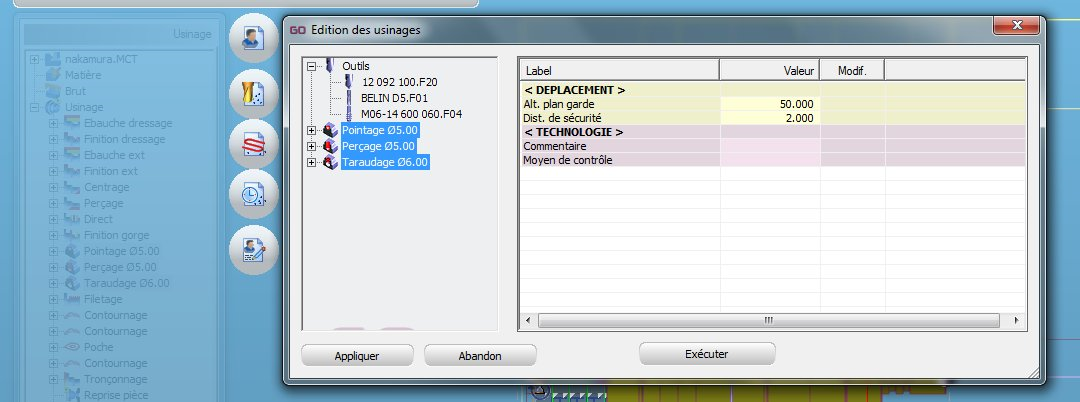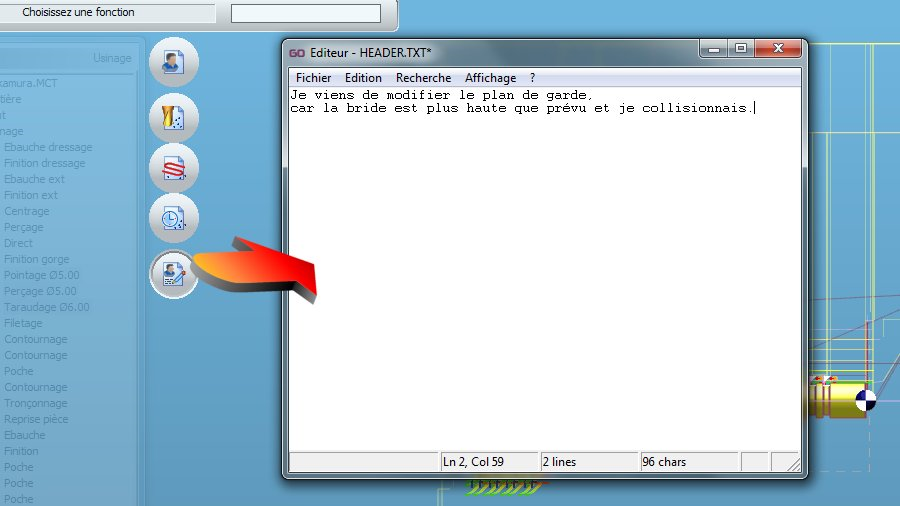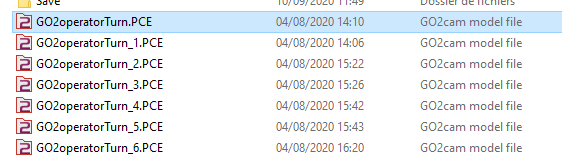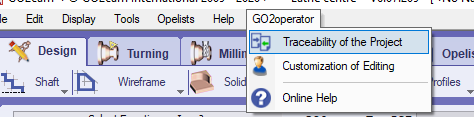Presentazione
-
Prodotto con installazione autonoma.
-
Quando lo si esegue, è necessario scegliere un operatore con una password, per avviare una configurazione specifica.
-
Consente di leggere i file GO2cam (*.PCE) se sono caricati 1 file macchina e 1 post-processor.
-
L'elenco degli operatori può essere definito con diversi diritti di modifica.
-
GO2cam Operator consente di modificare i parametri utensile/strategia, predeterminati in precedenza dal responsabile.
-
Le parti sono indicizzate automaticamente.
-
La simulazione dinamica / macchina è disponibile.
-
È possibile un confronto tra le diverse revisioni del file per controllare e avere la cronologia delle modifiche.
Implementazione in GO2cam
Prerequisito : i nomi degli operatori e i diritti di utilizzo sono definiti in GO2cam in anticipo. Aprire il menu GO2cam Operator, il Personalizzazione edizioni .
Questo comando consente di creare gli utenti e i loro diritti. Un file ' GO2operator.USR ' viene creato nella directory GO2cam_Intl\GO2camV6xx\ini . È necessario copiare questo file nella directory GO2cam_Intl\GO2operator\ini.
Il prodotto GO2cam Operator
|
Quando si esegue GO2cam Operator, è innanzitutto necessario scegliere un operatore con una possibile password. La scelta dell'operatore carica diversi tipi di diritti di accesso precedentemente definiti in GO2cam. È possibile leggere qualsiasi tipo di parte da GO2cam (file *.PCE), che sono stati salvati con un file macchina e un post-processor. |
Prerequisito:
-
Aprire solo file PCE,
-
Il file macchina con post-processor deve essere definito,
-
Le operazioni di lavorazione sono programmate nel file.
Azioni impossibili in GO2cam Operator:
-
Nessuna creazione o modifica della geometria,
-
L'eliminazione, lo spostamento e l'aggiunta di cicli non sono consentiti.
Scopo e possibili azioni:
|
Modifica dei parametri di strategia
Sono modificabili solo i parametri definiti in GO2cam dal programmatore CAM.
|
|
|
|
|
|
Quando si salva la parte per la prima volta, viene automaticamente indicizzata (Demo.pce => Demo_1.pce).
Consente di evitare la cancellazione del file originale e quindi di mantenere la tracciabilità delle modifiche del progetto. Se è stata aperta una parte già indicizzata, verrà automaticamente indicizzata di nuovo, per non cancellare la parte.
GO2cam / GO2cam Operator
Questo capitolo spiega il flusso di lavoro tra GO2cam e GO2cam Operator.
GO2cam Operator crea la revisione del file PCE denominandola con un trattino basso e il numero di revisione. Non sovrascriverà mai il file originale.
Gestione dei file rivisti
Esistono 2 modi per gestire questi file con GO2cam:
-
Nessun file è aperto
Per gestire il file rivisto senza file aperto, fare clic sul menu GO2operator e fare clic su " Tracciabilità del progetto ”
Selezionare il file PCE, il file originale o il file rivisto.
Viene visualizzata questa barra degli strumenti. Le prime due caselle combinate consentono di selezionare le due versioni che si desidera confrontare. La prima è il file di riferimento e la seconda è il file confrontato.
|
Visualizzare la nota scritta nel file confrontato |
|
|
Visualizzare le differenze tra il file di riferimento e il file confrontato |
|
|
Cancellare il file confrontato |
|
|
Chiudere la funzione senza azione |
|
|
Chiudere la funzione conservando solo il file di riferimento. Tutte le altre revisioni vengono eliminate. Il file originale viene rinominato con estensione ".bak". Il file di riferimento viene rinominato con il nome originale e verrà aperto per modificarlo. |
-
Uno dei file rivisti è aperto
L'unica differenza è tra la casella combinata del file di riferimento. Se un file è aperto, questa casella combinata è disabilitata. Ciò significa che non è possibile selezionare un'altra versione come riferimento. Tutti gli altri pulsanti funzioneranno come il metodo precedente.